Већина људи не би била изненађена сазнањем да је Google Chromecast, уређај за стримовање медија чија је цена око 35 долара, најпродаванији уређај те врсте свих времена. Ова чињеница је сасвим разумљива. За релативно ниску цену, корисници могу једноставно пребацивати („бацати“) свој омиљени садржај са паметних телефона, таблета, па чак и веб прегледача. Међутим, постоји једна мана ове технологије: репродукција локалног садржаја је компликована и не препоручује се. Уместо тога, Google фаворизује да корисници купују „услуге у облаку“. Ово може бити проблематично, посебно за кориснике Linux-а, јер је ова група технички поткованих појединаца највише склона да самостално хостује и репродукује сопствени садржај. Не брините! Постоји начин за репродукцију локалних медијских фајлова на овом уређају. Можете стримовати видео на Chromecast на Linux-у користећи командну линију. У овом чланку ћемо детаљно објаснити како се то ради!
Инсталација Node.js и NPM-а
Castnow функционише уз помоћ Node.js, а инсталира се преко NPM алата. Ова два есенцијална дела технологије нису подразумевано укључена у већину Linux дистрибуција. Стога, мораћете их инсталирати да бисте могли да стримујете видео на Chromecast на Linux-у.
Убунту
curl -sL https://deb.nodesource.com/setup_8.x | sudo -E bash - sudo apt-get install -y nodejs
Arch Linux
sudo pacman -S npm
Дебиан
curl -sL https://deb.nodesource.com/setup_8.x | sudo -E bash - sudo apt-get install -y nodejs
Федора
curl --silent --location https://rpm.nodesource.com/setup_8.x | bash - sudo dnf install nodejs npm
openSUSE
sudo zypper install nodejs4
Остале дистрибуције
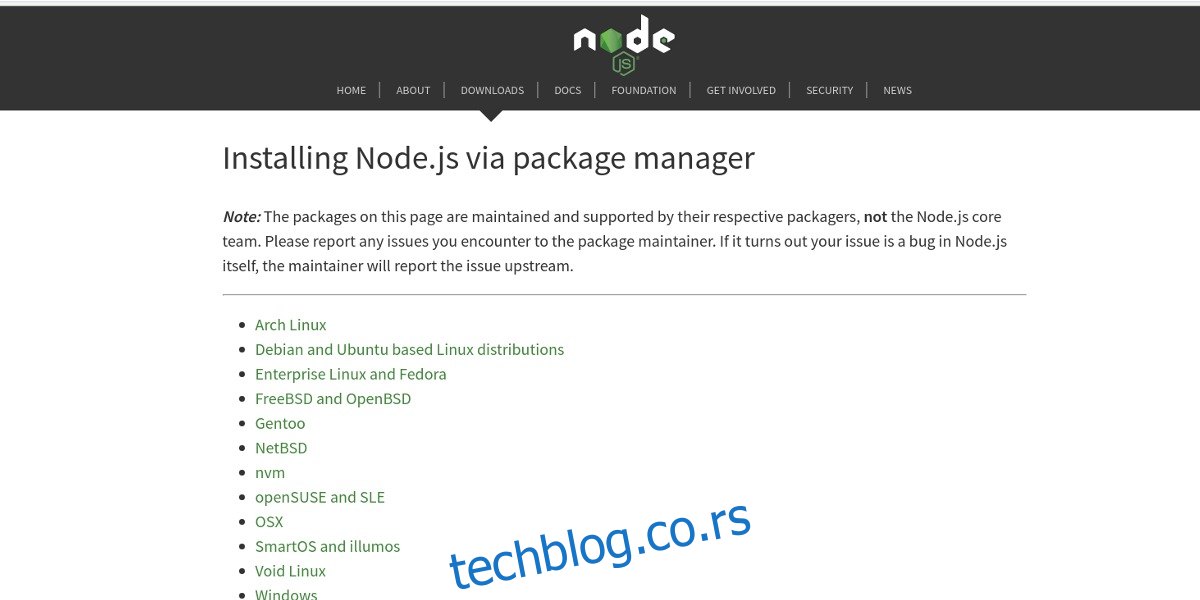
Друге Linux дистрибуције које нису наведене такође имају Node.js. За инсталацију, најбоље је да посетите веб страницу Node.js и пронађете упутства специфична за ваш Linux оперативни систем. Алтернативно, потражите у свом менаџеру пакета и инсталирајте NPM/Node.js.
Castnow
Castnow је доступан на GitHub-у, а изворни код је слободан за ручно преузимање, компилацију и инсталацију. Међутим, нема потребе за тиме, јер је програмер овог пројекта омогућио алатку као NPM пакет. Инсталација помоћу NPM алата је прилично једноставна.
sudo npm install castnow -g
Након што се Castnow инсталира, можете одмах почети са стримовањем.
Коришћење Castnow-а
Уколико имате само један Chromecast, Castnow ће га аутоматски пронаћи и користити као подразумевани уређај. Пошто већина људи обично има само један Chromecast, нећемо детаљније објашњавати како се повезати са више уређаја. Међутим, неки људи имају више Chromecast уређаја. Ако сте и ви један од њих, користите ову команду да наведете који ћете користити за стримовање путем командне линије: castnow --device "име-вашег-Chromecast-а".
Стримовање видео записа
Видео снимци могу се стримовати помоћу Castnow-а на Chromecast са било које удаљене или локалне URL адресе. Да бисте то урадили, проверите да ли ваш видео користи одговарајући кодек, пошто програм за стримовање може имати потешкоћа са одређеним кодовима. Најбоље је користити MP4 видео фајлове са овим алатом.
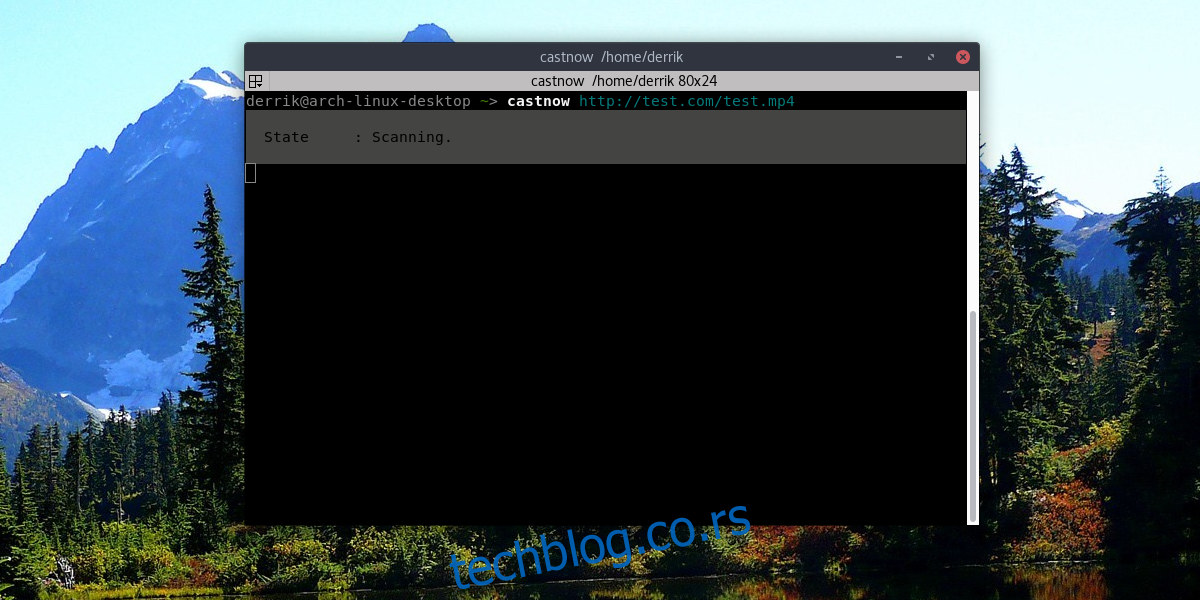
За стримовање удаљеног видеа користите:
castnow https://website-with-mp4file.com/videofile.mp4
Репродукција локалног видеа
Најбоље је репродуковати локалне видео снимке са вашег Linux рачунара. Не покушавајте да стримујете MP4 фајлове са удаљених директоријума преко мреже, јер то неће радити. Најбоље је користити MP4 формат за репродукцију, пошто Chromecast најбоље подржава овај формат. Међутим, Castnow подржава конверзију уживо са FFmpeg-ом.
castnow /пуна/путања/до/видео.mp4
Или, конвертујте видео у MP4 током репродукције:
castnow /пуна/путања/до/видео.avi --tomp4
Пуштање музике
Можете пуштати музику помоћу Castnow-а на исти начин као и видео. Функционише на исти начин.
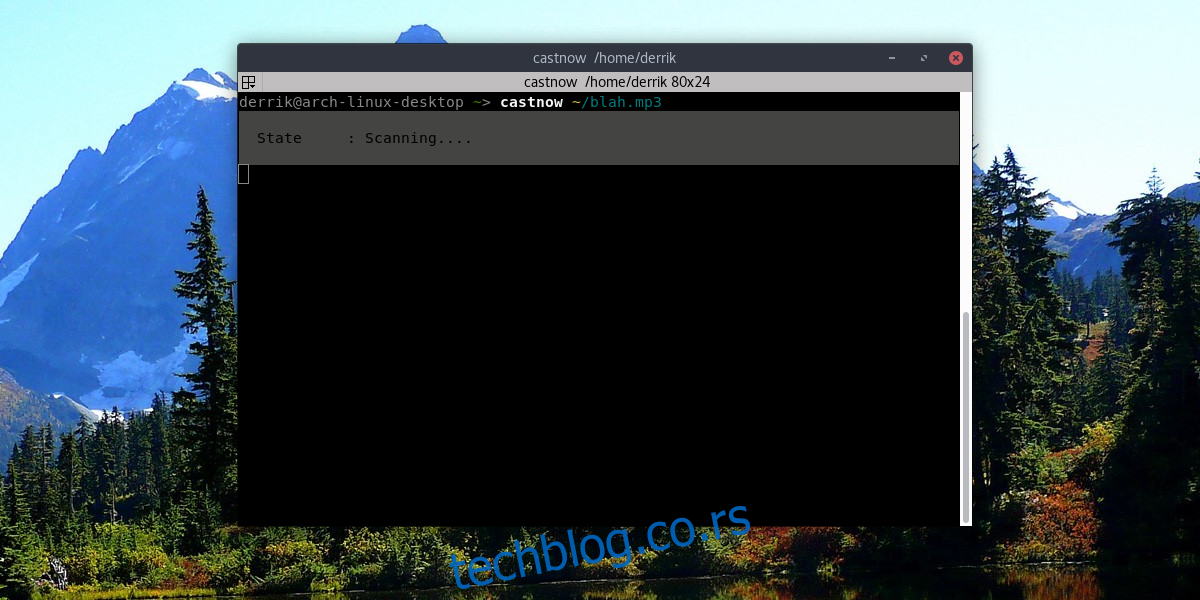
castnow /пуна/путања/до/песма.mp3
Или, стримујте музички фајл помоћу:
castnow https://songwebsite.com/song.mp3
Друге опције
Castnow може да уради много више за интеракцију са вашим Chromecast-ом, осим пуштања видео или музичких фајлова. Све додатне опције су доступне као различити прекидачи. На пример, желите титлове са локалним видеом? Користите прекидач --subtitles. Желите да поновите тренутни видео или промените редослед репродукције? Користите --loop и --shuffle, респективно.
За напредне кориснике, постоји мноштво опција које могу истражити како би у потпуности искористили Castnow и свој Chromecast. Међутим, ако све што желите је могућност пуштања локалних и удаљених медијских датотека, горенаведена упутства су све што вам је потребно.
Можете приступити комплетној листи команди Castnow-а тако што ћете отворити прозор терминала и укуцати castnow --help. Алтернативно, можете сачувати целу помоћ у текстуалну датотеку којој можете приступити у било ком тренутку користећи:
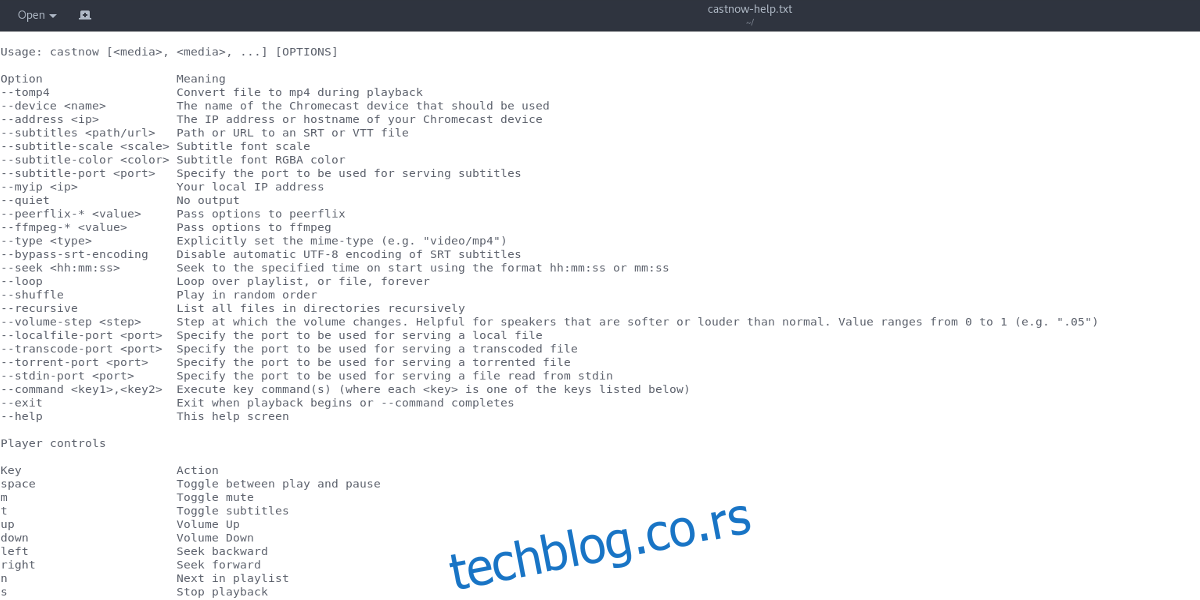
castnow --help >> ~/castnow-help.txt
Ово ће сачувати датотеку castnow-help.txt у директоријуму /home/username/.
Закључак
Google Chromecast је веома користан уређај за стримовање. Корисници могу да стримују све, од омиљених веб страница, до музике, филмова и свега између. Међутим, Google је пре свега интернет компанија. Стога, немају интерес да омогуће корисницима да пуштају локални садржај. На срећу, корисници Linux-а су веома креативна група.
Уз помоћ Castnow-а, корисници могу заобићи Google-ове жеље и искуство стримовања медија се не своди само на плаћени садржај. Уместо тога, они могу у потпуности искористити свој Chromecast и остварити потенцијал за који знамо да постоји.